 ตรวจสอบสถานะของ หัวพิมพ์
ตรวจสอบสถานะของ หัวพิมพ์

หากงานพิมพ์ ไม่ชัดเจนหรือเลือน/เป็นริ้วหรือเส้น/สีไม่ถูกต้องหรือสีซึมผสมกัน ให้ดำเนินการตามขั้นตอนที่ 1 ถึง 6 ตามลำดับ และตรวจสอบว่าคุณจะต้องเปลี่ยนหัวพิมพ์
 ผลงานพิมพ์เบลอ
ผลงานพิมพ์เบลอ
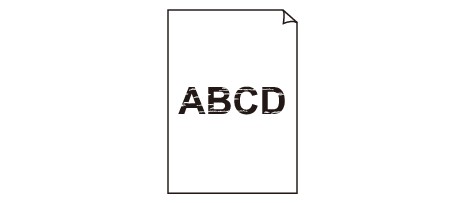

 มีเส้นสีขาว
มีเส้นสีขาว
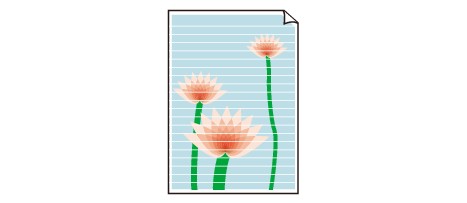

 สีผิดเพี้ยน
สีผิดเพี้ยน
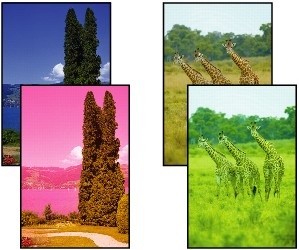
-
ขั้นตอนที่ 1 พิมพ์ลวดลายตรวจหัวฉีด
หลังจากพิมพ์ลวดลายตรวจหัวฉีดแล้ว ให้ตรวจสอบลวดลาย
-
จากเครื่องพิมพ์
-
จากคอมพิวเตอร์
-
สำหรับ Windows:
-
สำหรับ macOS:
-
หากไม่ได้พิมพ์ลวดลายอย่างถูกต้อง ให้ไปที่ขั้นตอนถัดไป
-
-
ขั้นตอนที่ 2 ทำความสะอาดหัวพิมพ์
หลังจากทำความสะอาดหัวพิมพ์แล้ว ให้พิมพ์ลวดลายตรวจหัวฉีดและตรวจสอบผล
-
จากเครื่องพิมพ์
-
จากคอมพิวเตอร์
-
สำหรับ Windows:
-
สำหรับ macOS:
-
หากยังไม่ดีขึ้น ให้ไปที่ขั้นตอนถัดไป
-
-
ขั้นตอนที่ 3 ทำความสะอาดหัวพิมพ์อีกครั้ง
หลังจากทำความสะอาดหัวพิมพ์อีกครั้งแล้ว ให้พิมพ์ลวดลายตรวจหัวฉีดและตรวจสอบผล
หากยังไม่ดีขึ้น ให้ไปที่ขั้นตอนถัดไป
-
ขั้นตอนที่ 4 ทำความสะอาดหัวพิมพ์อย่างละเอียด
หลังจากทำความสะอาดหัวพิมพ์อย่างละเอียดแล้ว ให้พิมพ์ลวดลายตรวจหัวฉีดและตรวจสอบผล
-
จากคอมพิวเตอร์
-
สำหรับ Windows:
-
สำหรับ macOS:
-
หากไม่ดีขึ้น ให้ปิดเครื่องพิมพ์ รอนานกว่า 24 ชั่วโมง และไปที่ขั้นตอนถัดไป
-
-
ขั้นตอนที่ 5 ทำความสะอาดหัวพิมพ์อย่างละเอียดอีกครั้ง
หลังจากทำความสะอาดหัวพิมพ์อย่างละเอียดอีกครั้งแล้ว ให้พิมพ์ลวดลายตรวจหัวฉีดและตรวจสอบผล
หากยังไม่ดีขึ้น ให้ไปที่ขั้นตอนถัดไป
-
ขั้นตอนที่ 6 ดำเนินการล้างระบบหมึก
หลังจากดำเนินการล้างระบบหมึกแล้ว ให้พิมพ์ลวดลายตรวจหัวฉีดและตรวจสอบผล
การล้างระบบหมึกจะใช้หมึกเป็นปริมาณมาก การล้างระบบหมึกบ่อยๆ ทำให้หมึกถูกใช้ไปอย่างรวดเร็ว ดังนั้นให้ดำเนินการนี้เฉพาะเมื่อจำเป็นเท่านั้น
-
สำหรับ Windows:
-
สำหรับ macOS:
-
หากไม่ได้พิมพ์ลวดลายตรวจหัวฉีดอย่างถูกต้อง แม้หลังจากดำเนินการล้างระบบหมึก ปัญหาอาจถูกแก้ไขได้ด้วยการเปลี่ยนหัวพิมพ์
สำหรับรายละเอียด โปรดดู ที่นี่
 ข้อสำคัญ
ข้อสำคัญ
-
การดำเนินการล้างระบบหมึกเมื่อระดับหมึกที่เหลืออยู่ไม่เพียงพออาจทำให้เครื่องพิมพ์เสียหายได้
ก่อนดำเนินการล้างระบบหมึก ตรวจสอบระดับหมึกที่เหลืออยู่ของทุกสี
-
สำหรับ Windows:
-
สำหรับ macOS:
-

